
Оформление текста — дело важное. Особенно, когда пользователь мессенджера Телеграм является автором какого-нибудь Телеграм-канала.
Правильно оформив текст, поданная информация подписчиками канала воспринимается лучше, чем просто сухой текст. В личной переписке также периодически возникает надобность изменить форматирование текста в Телеграм, который мы адресуем собеседнику.
Но не все пользователи знают, как изменить шрифт в Телеграм. В нашей статье вы узнаете все способы как быстро сделать жирный, зачеркнутый, курсив и другие типы текста.
- Форматирование текста в Телеграм
- Как изменить шрифт в Телеграм
- Зачеркнутый текст в Телеграм
- Как сделать жирный шрифт в Телеграм
- Курсив в Телеграм
- Подчеркнутый текст
- Как изменить шрифт в веб-версии Телеграм
Форматирование текста в Телеграм
Оформить текстовый контент в Телеграм возможно с помощью следующих инструментов:
- Встроенная панель Телеграм — самый простой и удобный способ форматировать текст. С помощью панели можно сделать текст жирным, курсивным, подчеркнутым, зачеркнутым и моноширинным. Данный способ работает только в десктопной и мобильной версиях Телеграм. В веб-версии данной панели, к сожалению, нет.
- Комбинации горячих клавиш — комбинации определенных клавиш помогут вам в десктопной версии Телеграм сделать текст жирным, курсивным, подчеркнутым и моноширинным.
- Спецсимволы — данный способ работает во всех версиях Телеграм: десктопной, мобильной и веб. С помощью определенных символов можно сделать текст жирным или подчеркнутым.
- Markdown Bot — бот, предназначенный для форматирования текста. Это может быть как жирное, так и начальное курсы, а также шрифт системных сообщений. Данный инструмент можно использовать во всех версиях.
- 4txt.ru — сайт, предназначенный для оформления шрифта. Пользуясь его функционалом текст можно сделать подчеркнутым. Этот способ удобно использовать для форматирования текста в Телеграм онлайн.

Давайте рассмотрим более подробно как форматировать текст в Телеграм.
Как изменить шрифт в Телеграм
- Выделите текст;
- Откроется дополнительная панель;
- Нажмите на иконку трех точек;
- Выбираете тип шрифта, который вам нужен.
Ниже будет более детально описано, как изменить шрифт на разных устройствах.
Начать следует с того, что само семейство шрифтов в Телеграм нельзя изменить, то есть вы не можете, например, в чате с друзьями набирать текст с шрифтом Arial, а в своем Телеграм-канале использовать шрифт Times New Roman. Зато можно сделать текст моноширинным или придать ему вид шрифта для системных сообщений. Кстати, моноширинный текст часто используют в телеграм-группах для разработчиков. Они таким образом выделяют программный код.
В мобильной версии Телеграм на Android моноширинный текст делается следующим образом: выделяете набранный текст, нажимаете на иконку в виде трех горизонтальных точек и в отобразившемся списке выбираете тип начертания "Моно".

В iOS также выделяете набранный текст, нажимаете на стрелку, далее "B/U", затем выбираете тип начертания "Моноширинный".

В десктопной версии выделяете набранный текст и нажатием правой кнопкой мыши вызываете контекстное меню. В нем нажимаете опцию "Форматирование" и выбираете тип начертания "Моноширинный". Также набранный и выделенный текст, вы можете отформатировать специальной комбинацией клавиш.


Если вам нужно придать тексту вид шрифта системных сообщений, то можно воспользоваться телеграм-ботом Markdown Bot. Делается это довольно просто.
В строке сообщения набираете @bold и нужный текст. Когда текст будет набран, над строкой сообщения выскочит список с типами начертаний. Для шрифта системных сообщений выбираете FS (fixedSys). После отправки сообщения в чате отобразится ваше сообщение с отформатированным текстом и надписью "via@bold". Собеседник данную надпись также увидит. Бот работает в мобильной и в декстопной версиях Телеграм.
Кстати, данный бот не нужно искать в контактах и добавлять, как в случаях с другими ботами в Телеграм. Он работает по умолчанию.


Зачеркнутый текст в Телеграм
Иногда в сообщениях некоторым своим словам хочется придать особенный окрас. Например, когда хочется усилить отрицание. Для этого обычно используют зачеркнутый текст.
Чтобы зачеркнут текст в Телеграм нужно
- Выделить нужный текст;
- После этого появился встроенная панель Телеграм;
- Выбрать тип текста "Зачеркнутый".
Алгоритм действий аналогичен тому, который мы описали в случае с моноширинным текстом.

Как сделать жирный шрифт в Телеграм
Жирный шрифт часто используют в Телеграм-каналах для оформления заголовков и подзаголовков.
Жирный шрифт можно сделать несколькими способами:
- Вызвать встроенную панель и выбрать тип начертания "Жирный" (работает в мобильной и десктопной версиях);
- Использовать комбинацию клавиш Ctrl/Cmd + B (работает только в десктопной версии);
- Заключить текст в двойных звездочках (например, **бодипозитивный текст**);
- Воспользоваться телеграм-ботом Markdown Bot (набрать @bold и в появившемся списке выбрать "B"(Bold).

Вы можете посмотреть видео, в котором более наглядно показано как изменить шрифт в мессенджере.
Курсив в Телеграм
Курсивный шрифт используют когда хотят придать тексту красивое начертание, либо когда нужно оформить какую-либо цитату или прямую речь.
Сделать курсив в Телеграм можно следующими способами:
- Вызвать встроенную панель и выбрать тип начертания "Курсив" (работает в мобильной и десктопной версиях);
- Использовать комбинацию клавиш Ctrl/Cmd + I (работает только в десктопной версии);
- Добавить по два символа подчеркивания перед текстом и после него (например, __придай мне красивое начертание__);
- Воспользоваться телеграм-ботом Markdown Bot (набрать @bold и в появившемся списке выбрать "I"(Italic).

Подчеркнутый текст
Чтобы обратить внимание или выделить в тексте конкретный посыл используют подчеркивание.
В Телеграм подчеркнуть текст можно с помощью следующих инструментов:
- Вызвать встроенную панель и выбрать тип начертания "Подчеркнутый" (работает в мобильной и десктопной версиях);
- Использовать комбинацию клавиш Ctrl/Cmd + U (работает только в десктопной версии).

Как изменить шрифт в веб-версии Телеграм

В Телеграм онлайн нет встроенной панели для форматирования шрифта. Зато в онлайн-версии можно воспользоваться спецсимволами и ботом Markdown Bot.
Применив спецсимволы можно оформить шрифт жирным или курсивом. Как это сделать мы описали выше. Аналогично и с Markdown Bot. Он прекрасно функционирует в онлайн-версии Телеграм.
Также полезным может оказаться сайт 4txt.ru. С его помощью можно оформить шрифт подчеркнутым. Делается это следующим образом:
- Перейдите на сайт 4txt.ru;
- В меню, расположенном в шапке сайта, выберите опцию "Подчеркнуть";
- В текстовом поле введите текст, предназначенный для форматирования;
- Полученный результат скопируйте из соседнего поля;
- Вставьте в строку сообщения Телеграм.
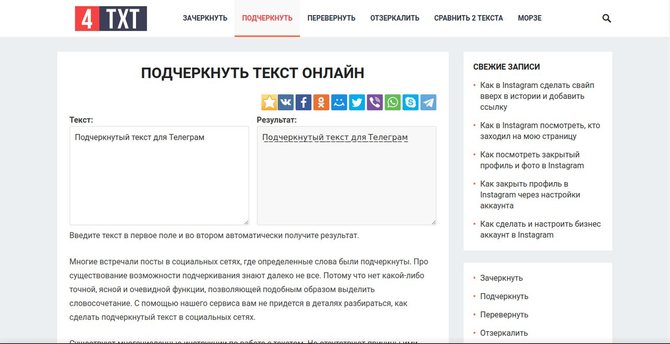
Папки Телеграм. Как создать папку в Телеграм